Avec VirtualDub tout est permit, on peut tout faire avec, c’est logiciel idéal qui doit être installé dans chaque ordinateur ^^ en plus, il est gratuit.
On a déjà vu plusieurs tutoriels sur VirtualDub, vous pouvez les voir en allant sur cette page, Aujourd’hui nous allons voir une manipulation importante, c’est comment lier « réunir » deux pistes vidéo et audio.
Passons aux choses sérieuses, d’abord ouvrez Virtual Dub, la fenêtre principale suivante s’affiche :
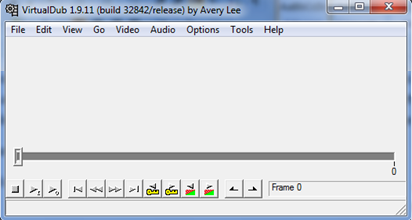
Ensuite, allez dans le menu « File » et cliquez sur « Open vidéo file… » Puis dans le dossier où se trouve le fichier vidéo et sélectionnez la vidéo, ensuite cliquez sur le bouton « Ouvrir » comme il est montré par l’image là-dessous :
Remarque : la vidéo choisie ici est une vidéo muette.
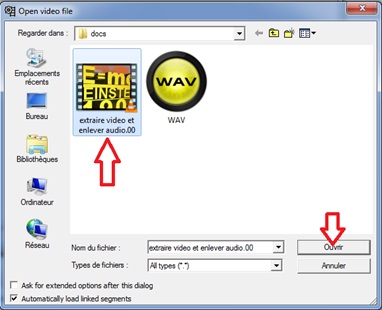
Vous pouvez continuer la procédure dans la fenêtre qui suit, cliquez sur le menu « Vidéo » puis sur « Direct Stream copy… »
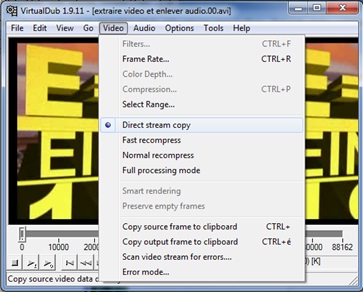
Allez maintenant dans le menu « Audio » et cliquez sur « Audio from other file… » Comme il est montré dans la fenêtre suivante :
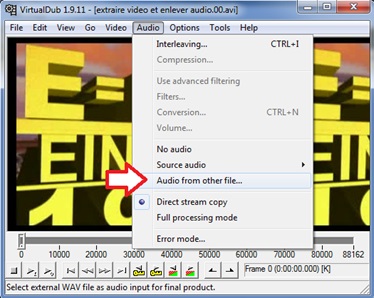
La fenêtre suivante contient un fichier nommé WAV créé dans l’article ( Comment extraire avec VirtualDub la piste Audio d’un fichier Vidéo ?), puis cliquez sur le bouton « Ouvrir »
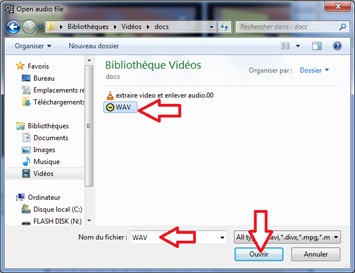
Maintenant les deux pistes sont réunies 🙂
Remarque : vous pouvez ajouter à votre piste vidéo n’importe quel autre fichier audio.
